windows搜索服务怎么关闭 Win10如何关闭Windows Search服务
更新时间:2024-01-19 15:01:10作者:jiang
在使用Windows 10操作系统时,我们经常会遇到各种需求和问题,其中一个常见的问题就是如何关闭Windows Search服务。Windows Search服务是一个非常有用的功能,它可以帮助我们快速搜索和定位文件、应用程序以及其他系统资源。有时候我们可能希望关闭这个服务,例如为了减少系统资源的占用或是避免搜索过程中的干扰。接下来我们将介绍如何关闭Windows Search服务,以帮助您解决相关问题。
操作方法:
1.在Windows10桌面上,右键点击“此电脑”图标。然后在弹出的菜单中选择“管理”菜单项
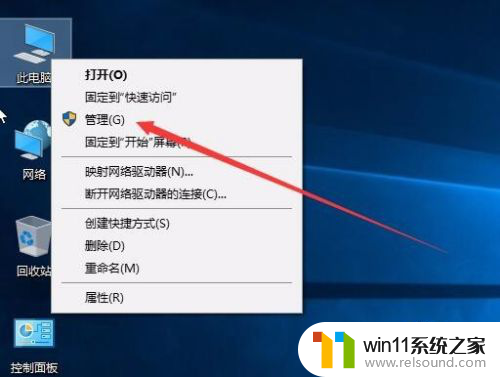
2.这时会打开计算机管理窗口,在左侧找到“服务和应用程序”一项

3.点击“服务和应用程序”前的展开按钮,展开该菜单。然后点击其中的“服务”菜单项
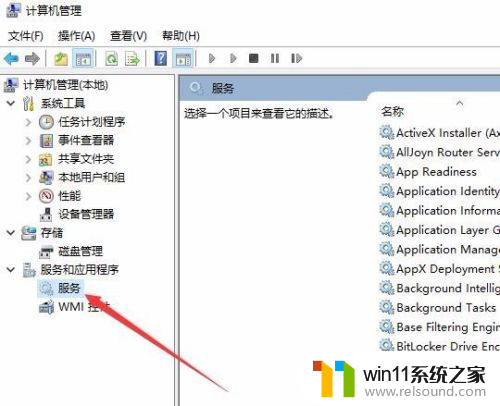
4.在右侧窗口中可以找到“Windows Search”服务项
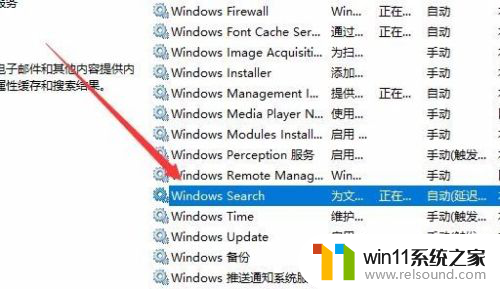
5.双击Windows Search服务项后打开其属性窗口,在其属性窗口中点击“停止”按钮
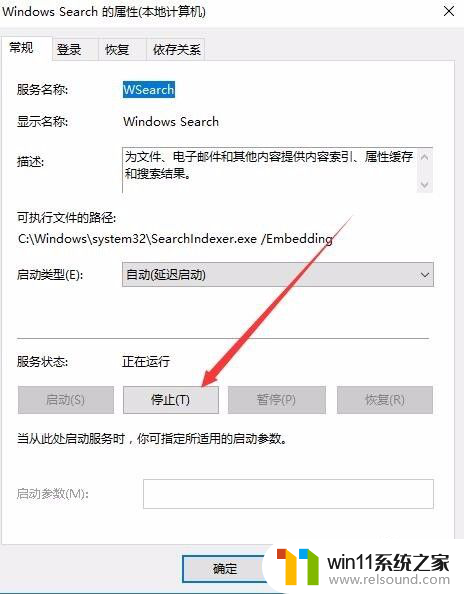
6.然后点击启动类型下拉菜单,在弹出的下拉菜单中选择“禁用”菜单项
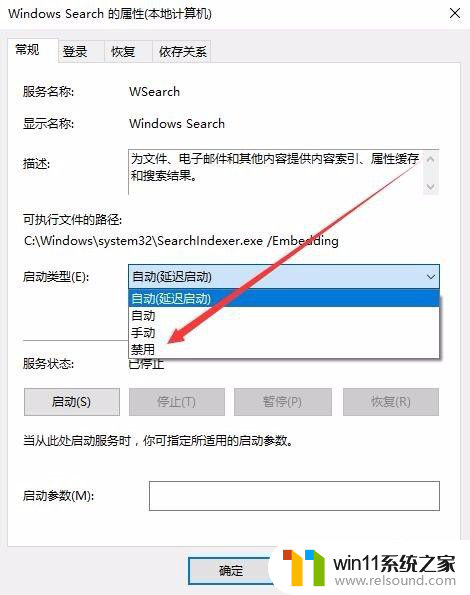
以上就是关闭Windows搜索服务的全部内容,如果需要的话,您可以按照以上步骤进行操作,希望对您有所帮助。
windows搜索服务怎么关闭 Win10如何关闭Windows Search服务相关教程
- win10关闭工作区的方法 win10工作区怎么关
- win10关闭启动项的方法 win10如何关闭启动项
- windows10怎么定时自动关机 windows10设置自动定时关机方法
- win10管理没有与之关联的程序
- 苹果笔记本怎么卸载win10系统 如何把苹果笔记本的win10卸掉
- 做好的win10系统怎么改uefi启动 win10系统如何更改为uefi启动
- 如何查看win10激活码 win10怎么查看激活码
- win10输入法不见了怎么办 win10如何解决输入法不见了
- win10怎么设置系统不更新 win10如何设置不更新
- win10隐藏文件显示怎么设置 win10隐藏文件夹如何显示出来
- win10不安全连接怎么设置为安全
- win10怎么以兼容模式运行程序
- win10没有wlan连接选项
- 怎么检查win10是不是企业版
- win10怎么才能将浏览过的记录不自动保存
- win10无法打开gpedit.msc
win10系统教程推荐